Ultieme gids voor Android-patroonvergrendelingsscherm
Wil je het patroonvergrendelingsscherm van je telefoon vernieuwen en een nieuw leven geven? Nou, je bent niet de enige! Veel Android-gebruikers blijven op zoek naar verschillende manieren om hun schermvergrendelingspatroon te wijzigen en het veiliger te maken. Immers, als je vergrendelschermpatroon sterk is, zal het zeker een indringer weghouden. In de wereld van vandaag is onze privacy alles en moeten we alle nodige maatregelen nemen om deze te beschermen. Om u te helpen hetzelfde te doen, hebben we deze informatieve gids opgesteld. Lees verder en leer hoe u een sterk patroonvergrendelingsscherm op uw apparaat instelt en wat u moet doen als u het bent vergeten.
Deel 1: Hoe patroonvergrendelingsscherm op Android in te stellen?
Van alle geboden opties voor schermvergrendelingen wordt patroonvergrendeling meestal gebruikt vanwege de gemakkelijke toegang en extra beveiliging. Als je geen schermvergrendelingspatroon op je apparaat hebt ingesteld, raden we je aan hetzelfde meteen te doen. Het houdt niet alleen indringers op afstand, het beschermt ook uw privacy. Volg deze stappen om te leren hoe u een vergrendelschermpatroon op een Android-apparaat instelt:
- 1. Ontgrendel eerst uw apparaat en ga naar de instellingen. U kunt het openen vanuit het startscherm of vanuit het Berichtencentrum.
- 2. Onder het persoonlijke of privacygedeelte hebt u toegang tot de optie ‘Vergrendelscherm en beveiliging’.
- 3. In sommige versies wordt de optie ook bovenaan de instellingen vermeld (in de snelle toegang).
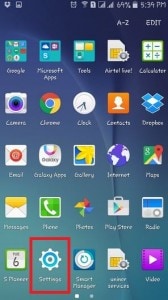
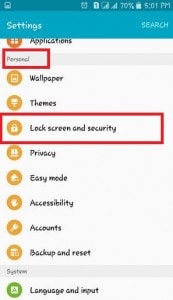
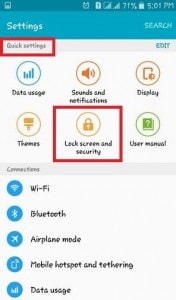
- 4. Om een patroonvergrendelingsscherm in te stellen, tikt u op de functie ‘Type schermvergrendeling’.
- 5. Dit geeft een lijst met alle verschillende soorten sloten die u kunt toepassen. In het ideale geval zou het een wachtwoord, pin, patroon, swipe of geen zijn. In ‘Vegen’ kunt u een apparaat ontgrendelen door gewoon over het scherm te vegen. Terwijl u in patroon, pincode of wachtwoord het respectieve patroon/pincode/wachtwoord moet opgeven om het apparaat te ontgrendelen.
- 6. We raden aan om in plaats daarvan een vergrendelschermpatroon in te stellen. Tik hiervoor op de optie ‘Patroon’.
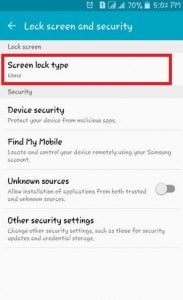


- 7. Vanaf het volgende scherm kun je eenvoudig een willekeurig patroon naar keuze tekenen. Idealiter zou het minstens 4 stippen op het scherm moeten samenvoegen. We raden u aan een sterk schermvergrendelingspatroon te gebruiken om uw apparaat ongeëvenaarde beveiliging te bieden.
- 8. Verder moet u uw keuze bevestigen en hetzelfde patroon nogmaals opgeven. Zorg ervoor dat je hier hetzelfde patroon tekent.
- 9. Bovendien zal de interface u ook vragen om een beveiligingspincode. Als u uw patroon vergeet, kunt u toegang krijgen tot uw telefoon door de hulp van deze pin te gebruiken.
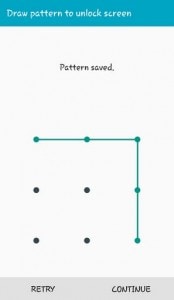

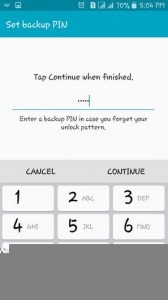
- 10. Evenzo moet u ook de pin bevestigen om de installatie te voltooien.
- 11. Dat is het! Door deze stappen te voltooien, wordt een schermvergrendelingspatroon op uw apparaat geïmplementeerd.
Later kunt u dezelfde oefening volgen om ook het vergrendelschermpatroon van uw apparaat te wijzigen. U moet echter het bestaande patroon opgeven om toegang te krijgen tot deze functies. Van alle opties voor het vergrendelscherm, moet u het patroonslot gebruiken. Het is niet alleen de meest toegankelijke optie, het biedt ook snelle resultaten met een extra beveiliging.
Deel 2: Wat te doen als u de Android-patroonvergrendeling bent vergeten?
Nadat u de bovengenoemde zelfstudie hebt gevolgd, kunt u een patroonvergrendelingsscherm op uw apparaat instellen. Omdat het wordt aanbevolen om een sterke patroonvergrendeling te hebben, vergeten gebruikers vaak hun patroonvergrendeling nadat ze deze hebben geïmplementeerd. Dit verbiedt hen om hun eigen Android-apparaat te gebruiken. Als je een soortgelijke ervaring hebt, maak je dan geen zorgen. Er zijn tal van manieren om een apparaat te ontgrendelen en de patroonvergrendeling te verwijderen zonder het systeem te beschadigen. Bezoek onze informatieve tutorial en leer verschillende manieren om: ontgrendel of omzeil het Android-patroonvergrendelingsscherm.
Van alle geboden opties, wordt het aanbevolen om te gebruiken DrFoneTool – Scherm ontgrendelen (Android). Het biedt snelle en betrouwbare resultaten zonder de inhoud van uw apparaat te verwijderen. De tool maakt deel uit van de DrFoneTool-toolkit en is al compatibel met alle toonaangevende Android-smartphones. Door het eenvoudige doorklikproces te volgen, kunt u het schermvergrendelingspatroon op uw apparaat in een mum van tijd ontgrendelen. Hoewel deze tool u kan helpen alle gegevens te behouden na het ontgrendelen van de schermtoegangscode op uw Samsung- of LG-telefoon, worden alle gegevens gewist na het ontgrendelen van andere Android-telefoons, waaronder Huawei, Oneplus enzovoort.

DrFoneTool – Scherm ontgrendelen (Android)
Verwijder 4 soorten Android-schermvergrendeling zonder gegevensverlies
- Het kan 4 typen schermvergrendeling verwijderen: patroon, pincode, wachtwoord en vingerafdrukken.
- Verwijder alleen het vergrendelscherm, helemaal geen gegevensverlies.
- Geen technische kennis gevraagd, iedereen kan het aan.
- Werk voor Samsung Galaxy S/Note/Tab-serie, en LG G2, G3, G4, etc.
Deel 3: Top 10 moeilijkste ideeën voor patroonvergrendeling voor Android
Uw patroonslot is een van de belangrijkste beveiligingsaspecten op uw apparaat. Iedereen heeft toegang tot uw telefoon na het decoderen van uw patroonvergrendeling. Onnodig te zeggen dat als u een eenvoudig patroonslot op uw apparaat heeft, dit gemakkelijk door iemand anders kan worden geopend. Om u te helpen een sterk patroonvergrendelingsscherm in te stellen, hebben we enkele van de moeilijkste combinaties uitgekozen. Bekijk deze combinaties van vergrendelschermpatroon en kies degene die je het leukst vindt!
Voor uw gemak hebben we de stippen gemarkeerd als 1-9. Dit zal u helpen de exacte volgorde van het slot te kennen.
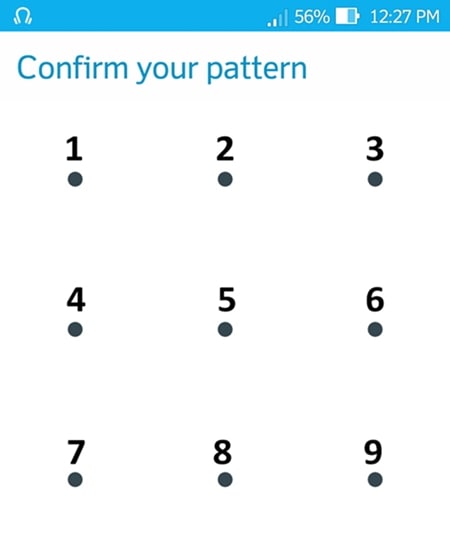
#1
8 > 7 > 4 > 3 > 5 > 9 > 6 > 2 > 1
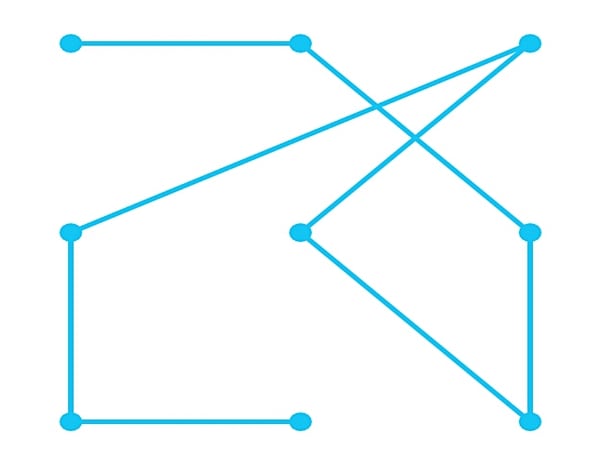
#2
7 > 4 > 1 > 5 > 2 > 3 > 8 > 6

#3
1 > 8 > 3 > 4 > 9
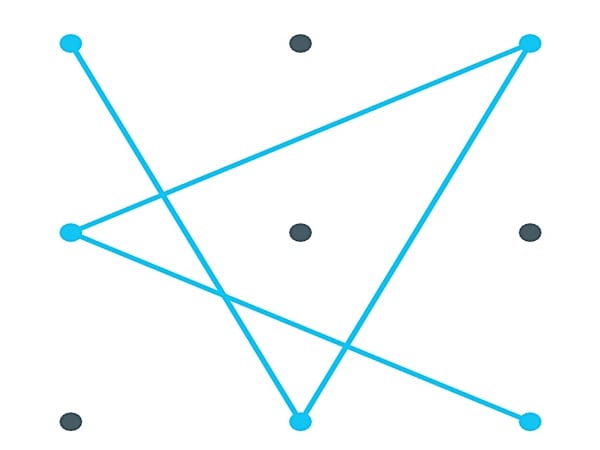
#4
7 > 4 > 2 > 3 > 1 > 5 > 9
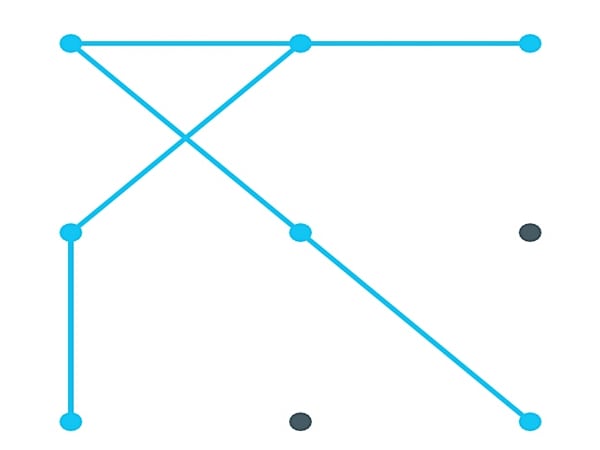
#5
2 > 4 > 1 > 5 > 8 > 9 > 6 > 3 > 7
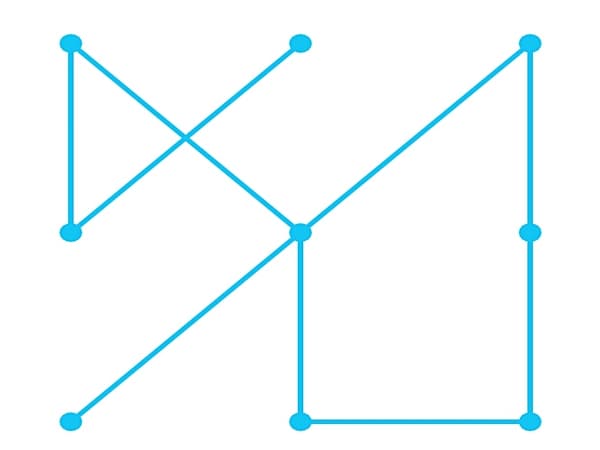
#6
8 > 4 > 1 > 5 > 9 > 6 > 2 > 3 > 7

#7
7 > 2 > 9 > 4 > 3 > 8 > 1 > 6 > 5

#8
5 > 7 > 2 > 9 > 1 > 4 > 8 > 6 > 3
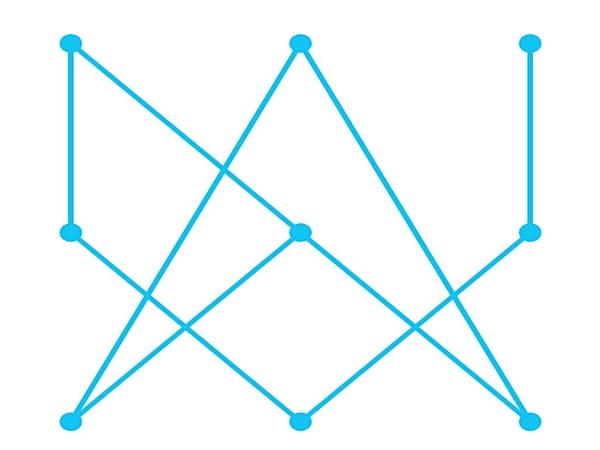
#9
1 > 5 > 9 > 4 > 8 > 2 > 6 > 3 > 7
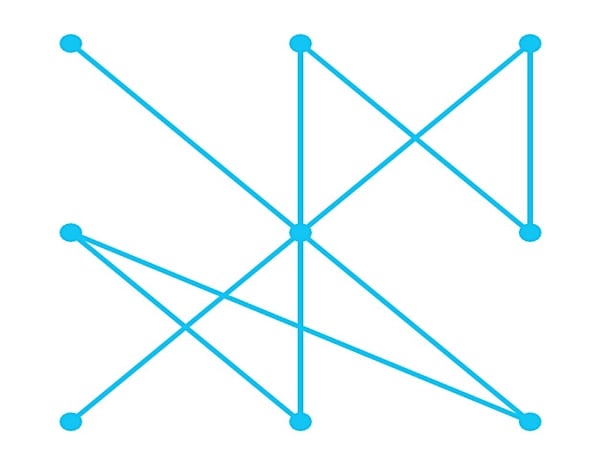
#10
7 > 5 > 3 > 4 > 2 > 6 > 1 > 9
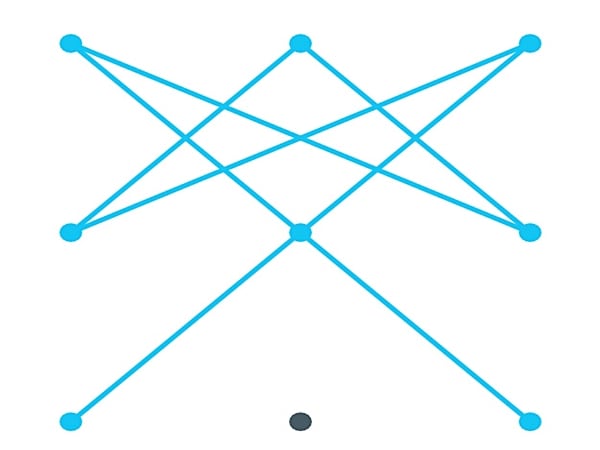
Nadat u een nieuw schermvergrendelingspatroon op uw apparaat hebt geselecteerd en ingesteld, moet u ervoor zorgen dat u dit onthoudt. U kunt uw telefoon een paar keer vergrendelen en ontgrendelen met uw nieuwe patroonvergrendeling om deze te onthouden. Desalniettemin, als u uw vergrendelschermpatroon vergeet, kunt u de hulp inroepen van DrFoneTool Android Pattern Lock Removal om een onmiddellijke oplossing te krijgen.
Als u nu alles weet over het patroonvergrendelingsscherm op Android, kunt u uw apparaat zeker beschermen tegen onvoorziene indringers. Een sterk vergrendelschermpatroon zal je zeker goed van pas komen. Het beschermt de toegankelijkheid van uw apps, gegevens en apparaten op een moeiteloze manier. Ga je gang en stel een sterk en veilig patroonvergrendelingsscherm in op je apparaat en zorg voor een extra beveiligingslaag.
Laatste artikels

